dr.fone app for Android
Recover deleted data directly from Android devices.

Om het probleem van te weinig ruimte op te lossen, moet je eerst weten of het echt zo is dat je niet genoeg ruimte op je telefoon hebt en je moet weten of jouw methode dit echt gaat oplossen. Ga gewoon naar Settings > General > Usageom te zien hoeveel ruimte er beschikbaar is op je iDevice.
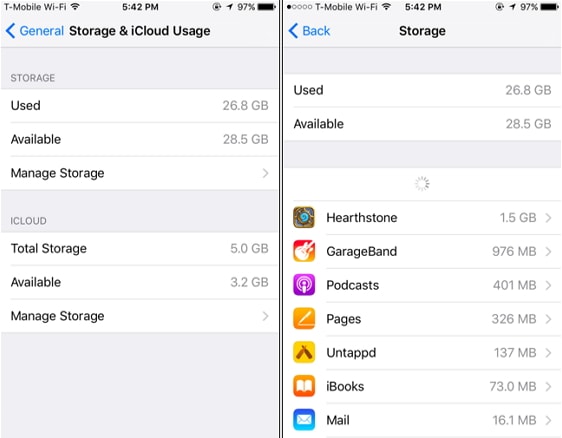
As er niet genoeg ruimte is op je iPhone, kun je handmatig enkele apps of foto’s verwijderen. Je kunt ook onderstaande methode volgen om het probleem op te lossen.
We weten dat als je met iTunes herstelt, al je data overschreven wordt. En dit proces is een volledig herstel, je kunt niet selectief bepaalde onderdelen terug zetten. Gelukkig is er een makkelijk programa Dr.Fone - iPhone Data Herstel waarmee je selectief bestanden kunt terugzetten naar je iDevice. Je hoeft niet alle data terug te zetten want er is niet genoeg ruimte op je iPhone. Daarnaast willen de meeste gebruikers slechts een bepaald deel data terugzetten, je kunt gewoon selecteren en een heleboel tijd besparen.

Herstel selectief zonder iTunes in 3 simpele stappen.
Stap 1: Nadat je Dr.Fone hebt opgestart, sluit je je iPhone aan op de computer met een USB kabel, klik je op ‘Meer Tools’ en selecteer je ‘Herstel van iTunes Back-up Bestanden’. Dr.Fone zal dan automatisch je iOS device herkennen.

Stap 2: Wanneer je iPhone is aangesloten, kies je de iTunes back-up bestand en klik je op ‘Start Scan’ om het bestand te scannen.

Stap 3: Zodra de scan voltooid is, kun je je iTunes data previewen en zelf de bestanden kiezen die je wilt herstellen. Klik dan op ‘Ontdek uw toestel’ om selectief de data te herstellen. Op deze manier kun je veel ruimte besparen door niet alles terug te zetten.

Het is heel belangrijk om te weten dat dit probleem ook voor kan komen als je niet de laatste versie van iTunes of iOS hebt geïnstalleerd. Om dit probleem op te lossen, raden we je het volgende aan:
Nadat je de iPhone op het lichtnet hebt aangesloten, ga je naar Settings > General > Software update. Je moet dan vervolgens klikken op ‘Download and Install’

In het volgende scherm, kies je vervolgens voor ‘Install’ en wacht je tot dit proces voltooid is.

Deze foutmelding kan ook door iTunes veroorzaakt worden. Zorg er dus voor dat je de laatste versie van iTunes hebt. Start iTunes, klik op ‘Check voor updates’ en volg de aanwijzingen op het scherm. Je kunt ook iTunes de-installeren en volledig opnieuw downloaden van Apple’s officiële website.
Sommige gebruikers hadden het probleem dat al hun data was gewist nadat zij iOS of iTunes hadden geupdate. Zorg er dus voor dat je een back-up van je iPhone maakt voordat je upgrade naar iOS 10/9
Soms kunnen het ook de security instellingen zijn die ervoor zorgen dat deze foutmelding verschijnt.
In dit artikel zagen we 3 manieren over hoe je dit probleem op kunt lossen. De eerste methode, Dr.Fone, kan het probleem eenvoudig oplossen en het is snel, makkelijk en flexibel. Het updaten van je iOS of iTunes kan het probleem ook oplossen, maar het is ingewikkeld, kost een hoop tijd en je knt data kwijtraken tijdens het proces. Regelmatig je security software checken kan handig zijn, maar het is een beetje inefficiënt.


Nov 23,2021 14:55 pm / Geplaatst door Jane Lunes voor iPhone Back-up
Product-verwante vragen? Spreek rechtstreeks naar ons ondersteuning Team >>
 Maak een back-up van je Jailbreak apps vanuit Cydia
Maak een back-up van je Jailbreak apps vanuit Cydia  Hoe krijg je toegang tot je iOS 9 bac-up bestanden
Hoe krijg je toegang tot je iOS 9 bac-up bestanden  Snelle oplossing voor Niet genoeg ruimte om uw back-up te herstellen
Snelle oplossing voor Niet genoeg ruimte om uw back-up te herstellen  4 methoden om een back-up te maken van iPhone-contacten met en zonder
4 methoden om een back-up te maken van iPhone-contacten met en zonder  Hoe kun je een iPad herstellen vanuit een iPhone back-up.
Hoe kun je een iPad herstellen vanuit een iPhone back-up.  5 oplossingen om je foto's te back-uppen
5 oplossingen om je foto's te back-uppen